A Google Play Music Desktop Player letöltése Windows 10/8/7 rendszerhez
A Google(Google) nemrég csatlakozott a zenekölcsönző szolgáltatáshoz. Számos oka van annak, hogy a Google Play Zene(Google Play Music) miért népszerű, és néhány oka az ár, a platformok közötti elérhetőség és a könnyű hozzáférés. Ennek ellenére van egy Chrome - bővítmény, amely segít az embereknek zenét játszani a böngészőn keresztül a Google Play Zene szolgáltatáson(Google Play Music) keresztül ; egyesek nem szeretnek böngészőt használni zenelejátszáshoz, és az ilyen emberek számára van alternatíva.
Töltse le a Google Play Music Desktop Player for Windows alkalmazást , és bármikor lejátszhat bármilyen zenét közvetlenül az asztalról. Bár ez nem egy hivatalos alkalmazás, a forráskódot a Githubon(Github) ellenőrizheti, mivel ez egy nyílt forráskódú alkalmazás Windowshoz(Windows) . Vessünk egy pillantást a Google Play Music Desktop Player szolgáltatásaira .
Google Play Zene asztali(Google Play Music Desktop Player) lejátszó Windowshoz(Windows)
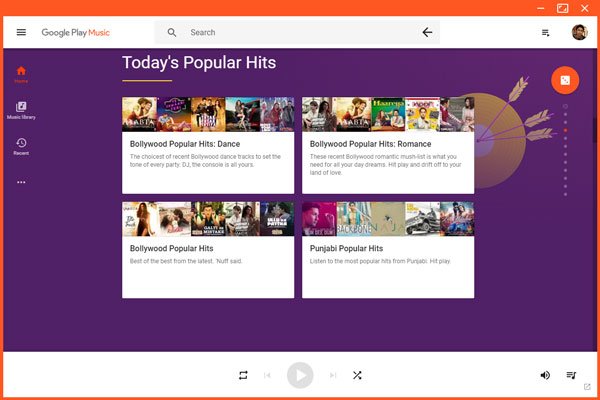
Ebben az alkalmazásban szinte az összes olyan funkciót(all the features) megkapja, amelyet az Android mobil verziója biztosít. Más szóval, probléma nélkül tudna zenélni. Ezenkívül, ha rendelkezik prémium előfizetéssel, böngészhet a mélyebb könyvtárban, és több zenét találhat útközben. Ezen kívül rákereshet bármilyen adott zenére, előadóra, albumra, műfajra stb.
A második fontos funkció az, hogy összekapcsolhatja last.fm-fiókját(link your last.fm account) ezzel az alkalmazással, és így azt is megfelelően tudja használni. Egy másik hasznos funkció, hogy beállíthat gyorsbillentyűket(hotkeys) bizonyos feladatok végrehajtásához. Lehetőség van különböző feladatok végrehajtására is közvetlenül a tálcáról.
A Google Play Music Desktop Player használatának megkezdéséhez először töltse le és telepítse Windows rendszerű(Windows) számítógépére. Megnyitása után be kell jelentkeznie Gmail- vagy Google - fiókjába. Ellenkező esetben nem fogja tudni kezelni zenei könyvtárát.
Itt mindent kezelhet, amit korábban említettünk. Ez azt jelenti, hogy felfedezhet különféle albumokat, előadókat, műfajokat, nyelveket és még sok mást. Amikor le akar játszani egy dalt, egyszerűen nyomja meg a „ Lejátszás(Play) ” gombot.
Ezt az alkalmazást igényei szerint állíthatja be. Néhány beállítás a következő:
- Automatikus indítás a számítógép indításakor
- Egyéni téma használata
- JSON/Playback API engedélyezése/letiltása
- Gyorsbillentyűk beállítása
Mindezek az Asztal beállításai(Desktop Settings ) részben találhatók. Ha azonban javítani szeretné a streamelés minőségét, kezelni szeretné a zenelejátszási előzményeket vagy a helyelőzményeket, lépjen a Beállítások(Settings ) szakaszba.
Remélem, tetszeni fog ez a nem hivatalos Google Play Zene asztali lejátszó (Google Play Music Desktop Player)Windowshoz(Windows) . Ha igen, letöltheti innen(here)(here) .
Related posts
A legjobb ingyenes zenelejátszó dalszövegletöltővel a Windows 10 rendszerhez
Nem lehet biztonságos kapcsolatot létrehozni – Google Play Zene
A Google Play Zene átvitele a YouTube Music szolgáltatásba
A 10 legjobb jogi webhely ingyenes zene letöltéséhez
Javítás, hogy a Windows Media nem játssza le a zenefájlokat Windows 10
Bluetooth-hangszóró csatlakoztatva, de nincs hang vagy zene a Windows 11/10 rendszerben
Streameljen zenét otthoni hálózatán a Windows Media Player 12 segítségével
A Windows Media Player nem játssza le a zenelejátszási listát
Hogyan lehet megváltoztatni egy dal BPM-jét vagy tempóját a Windows 11/10 rendszerben
A BlueJay egy zenelejátszó, -szerkesztő és -rögzítő szoftver Windows-hoz
Dalszöveg beágyazása MP3-fájlokba a Windows 11/10 rendszerben
A Windows Media Player 12 letöltése Windows 10 rendszerhez
A Google Play Zenével kapcsolatos problémák megoldása
Internetes rádió rögzítése a StreamWriter for Windows 10 segítségével
Indítási javítás Infinite Loop javítása Windows 10/8/7 rendszeren
A YouTube Music alkalmazás összeomlásának javítása Windows 10 rendszerben
A VirtualDJ egy ingyenes virtuális DJ szoftver Windows PC-hez
Ashampoo Music Studio: Ingyenes zenei szoftver Windows PC-hez
Fehér zaj hozzáadása a zenéhez Windows 11/10 számítógépen
A MyIPTV Player letöltése
